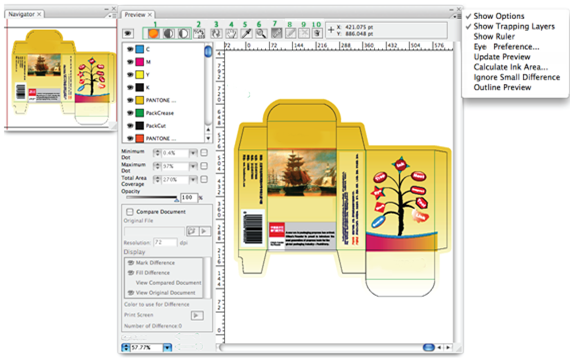- Lancez Adobe Illustrator et ouvrez le document que vous souhaitez prévisualiser.
- Dans la barre de menus d'Illustrator, allez dans le menu Fenêtre, puis sélectionnez Prinergy > Œil > Prévisualisation.
Après le démarrage de la fonction de prévisualisation, la fenêtre Prévisualisation dans son ensemble apparaît en gris. - Cliquez sur l'onglet de prévisualisation. La barre de progression de la prévisualisation apparaît et le système génère les images de prévisualisation. Après la mise à jour, tous les objets du fichier Illustrator actuel apparaissent dans l'écran de prévisualisation.
- Utilisez la barre d'outils pour :
- Sélectionner le mode de prévisualisation (normal, négatif, positif)
- Sélectionner la méthode d'affichage de l'encre
- Mettre à jour l'aperçu
- Faire glisser un objet dans la fenêtre de prévisualisation
- Vérifier la couleur d’encre d'un point sélectionné
- Effectuer un zoom avant ou arrière
- Accéder aux outils de mesures
- Dessiner ou annuler une zone de contraste ou supprimer le résultat d'un contraste
- Utilisez le menu latéral pour accéder aux différentes options de prévisualisation :
- Contrôler ce qui est affiché dans la fenêtre de prévisualisation (Afficher les options)
- Afficher ou masquer la couche de recouvrement
- Activer une opération de mesure pour déterminer la largeur, la hauteur, la profondeur et l'angle
- Sélectionner un mode de densitomètre pour la pipette (préférences visuelles)
- Mettre à jour l'aperçu
- Calculer une surface d'encre
- Sélectionner et modifier les chemins et les chemins composés (Prévisualisation du contour)
- Simuler les erreurs d'enregistrement qui peuvent apparaître au cours de l'impression
- Utilisez le panneau de gauche pour :
- Passer d'afficher à masquer les couleurs dans la liste des couleurs
- Définir les valeurs de pourcentage des points minimum et maximum
- Sélectionner la valeur de la zone de couverture totale
- Prévisualiser les zones sombres en contraste avec les zones claires (opacité)
- Comparer des fichiers pour repérer les différences visuelles
Overview
Content Tools